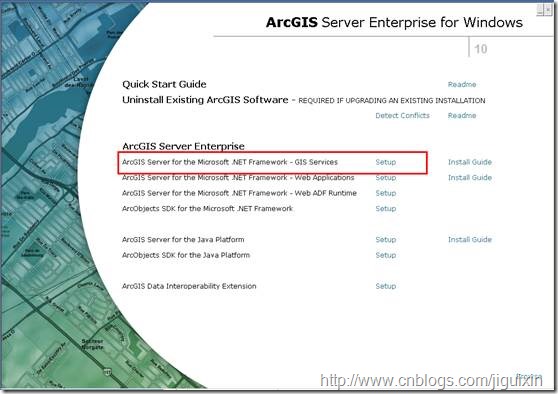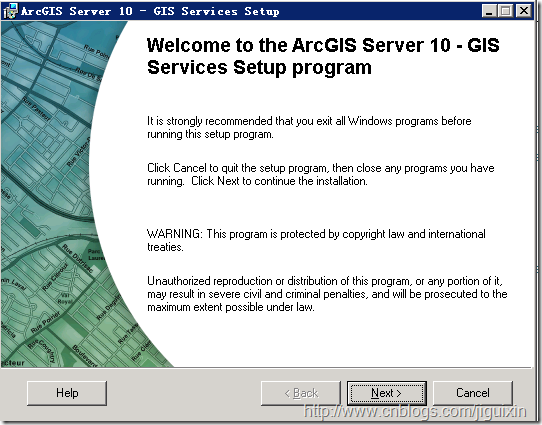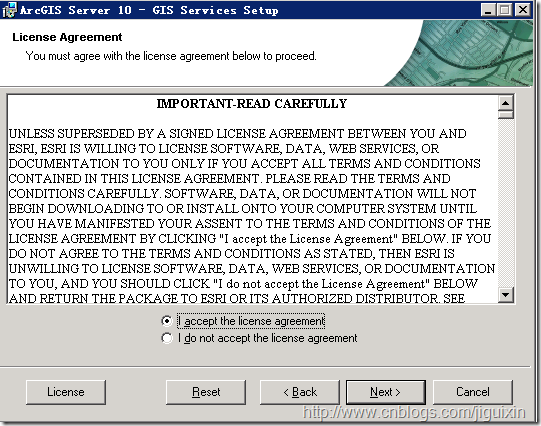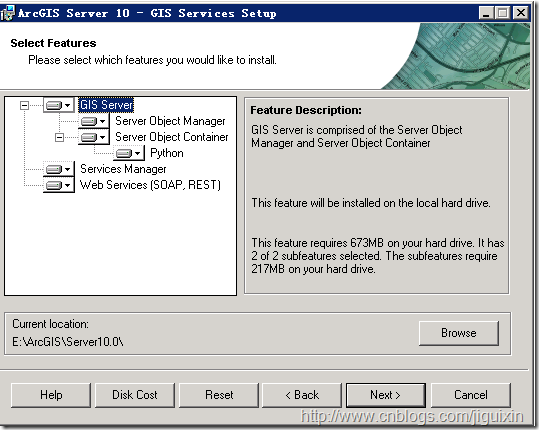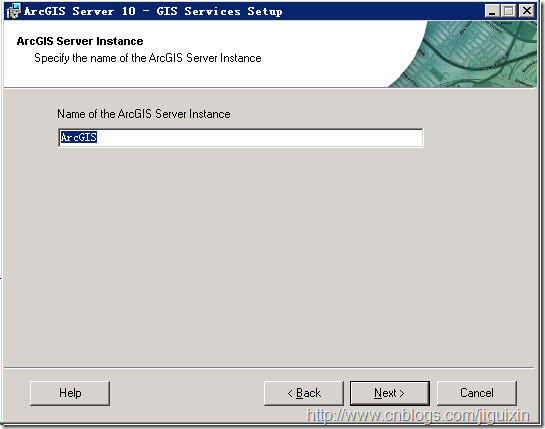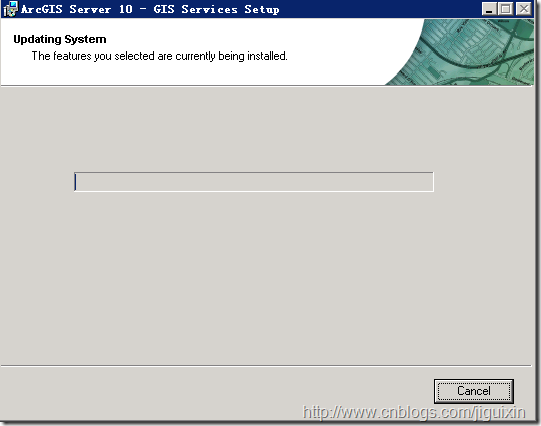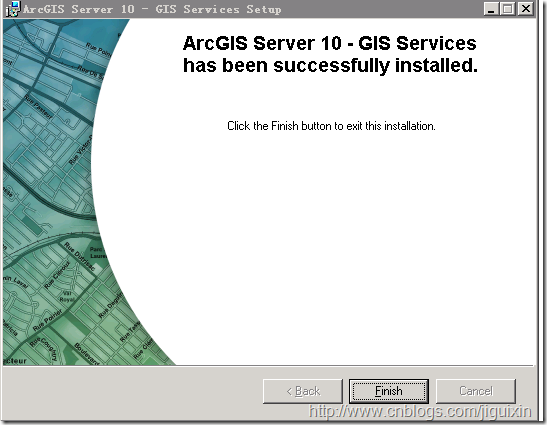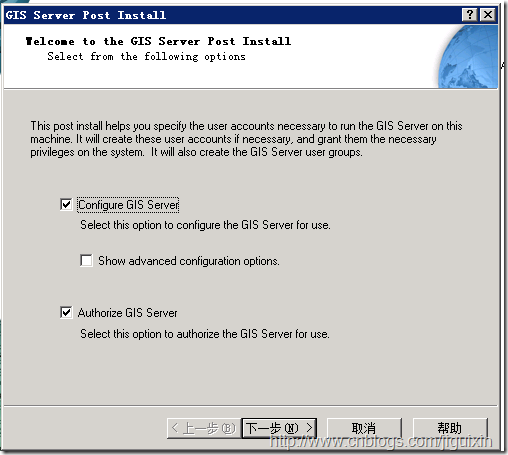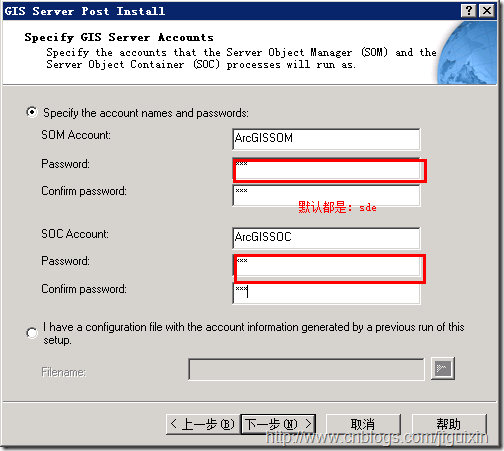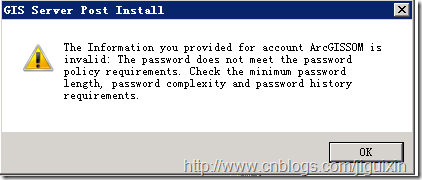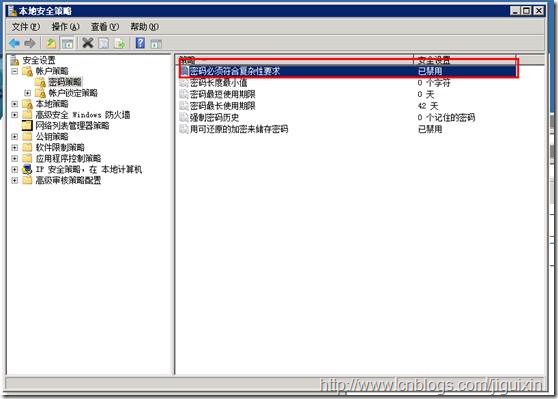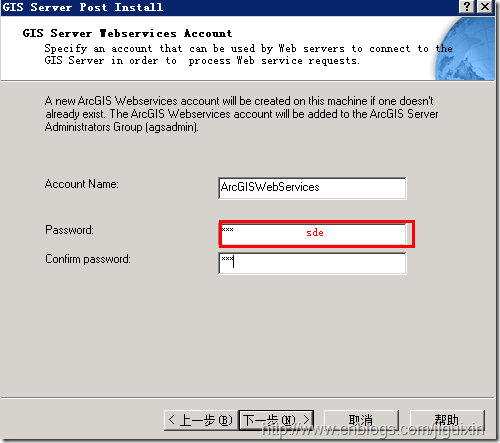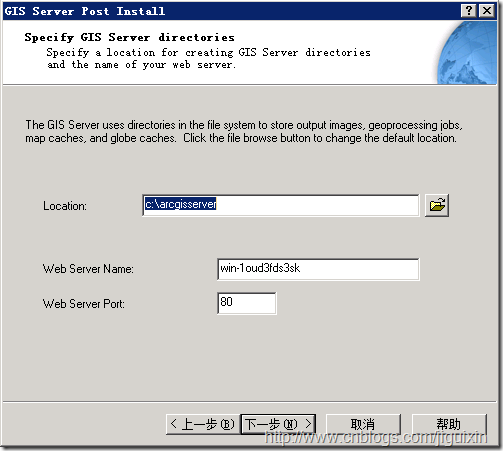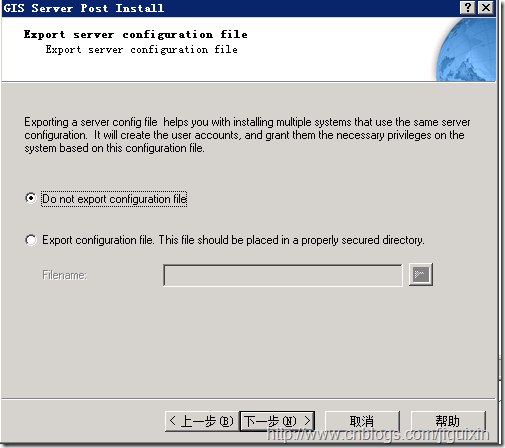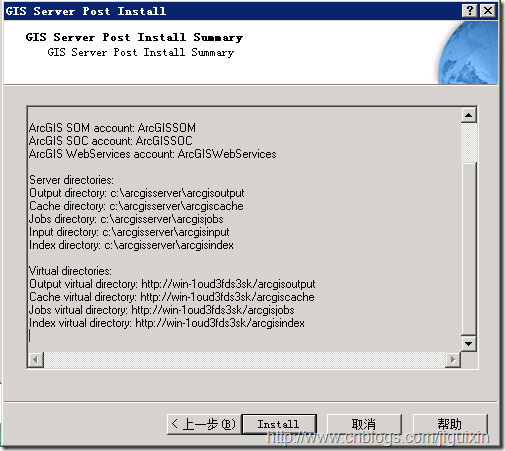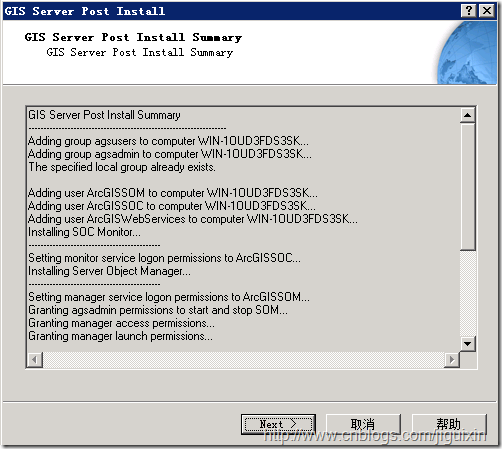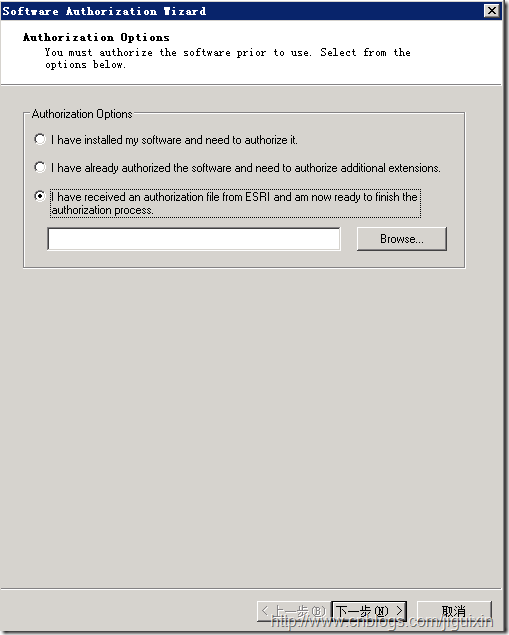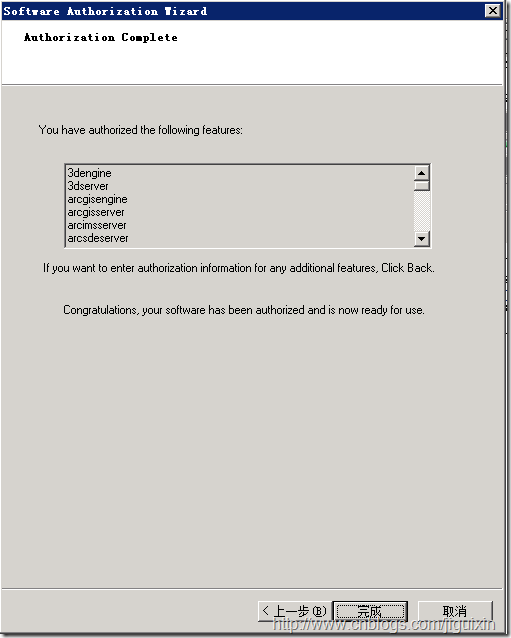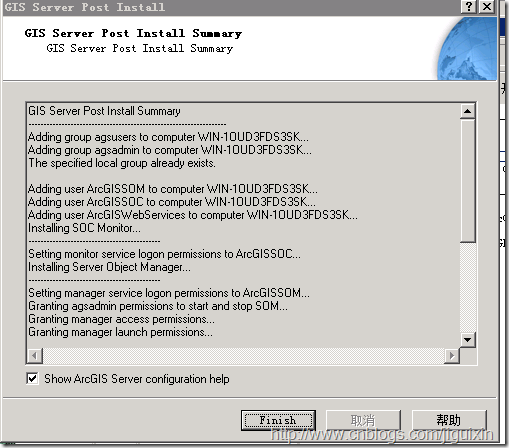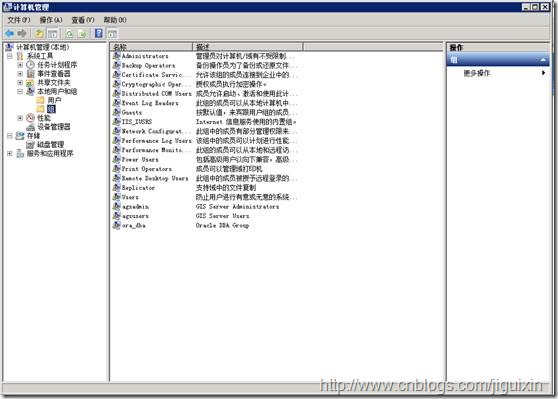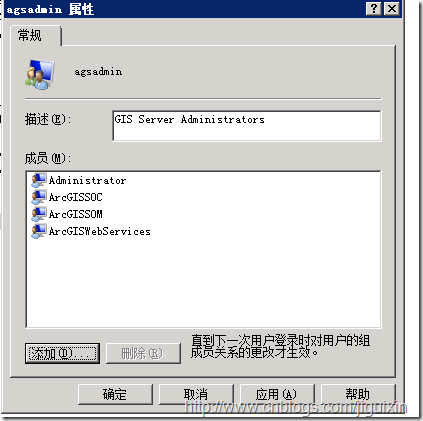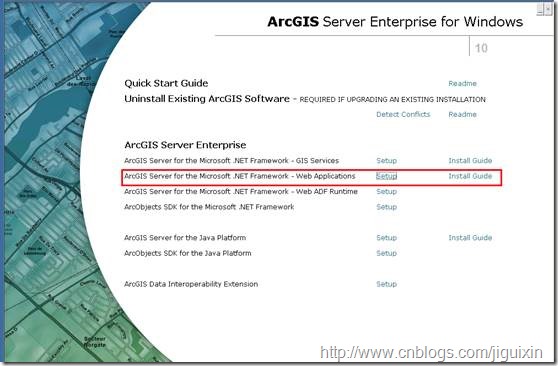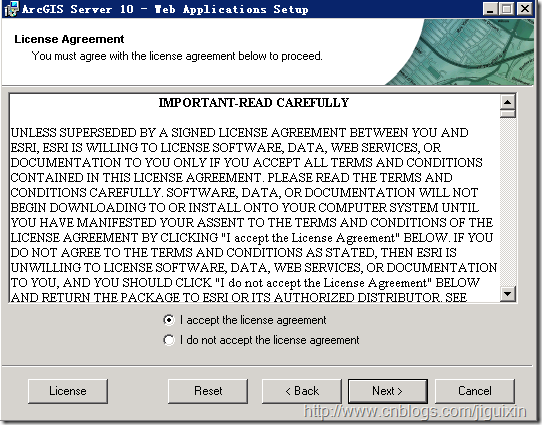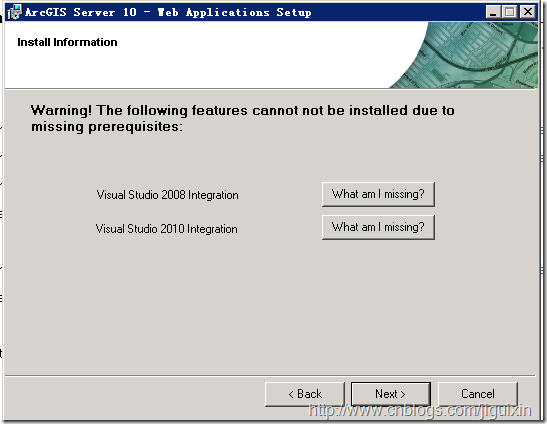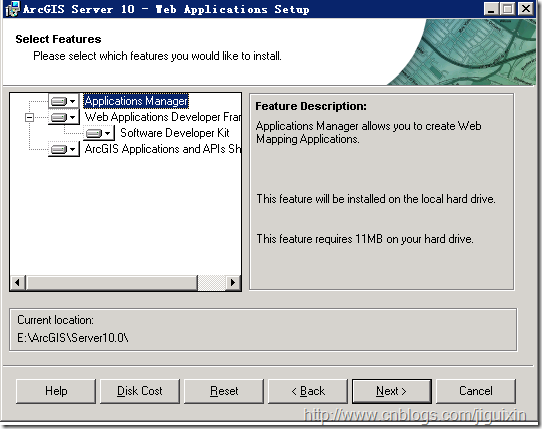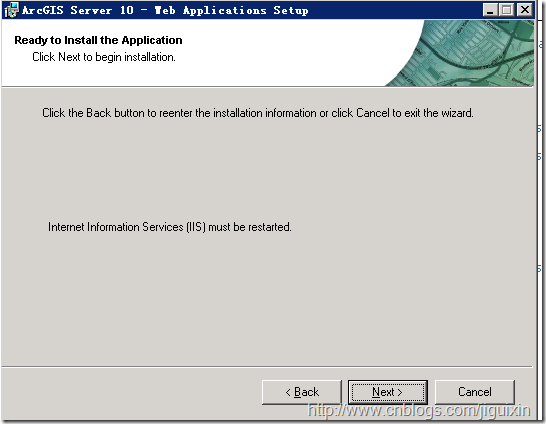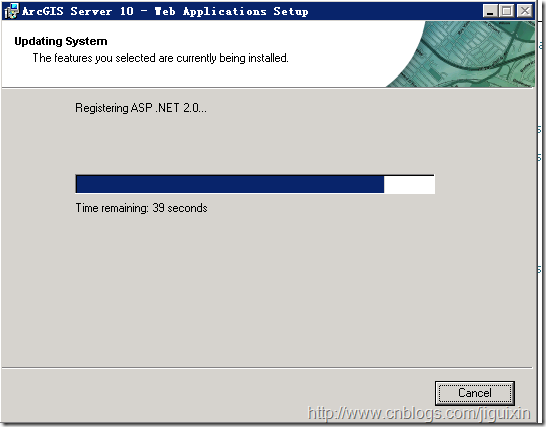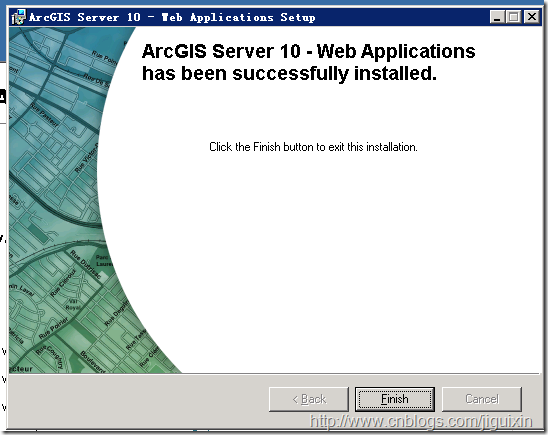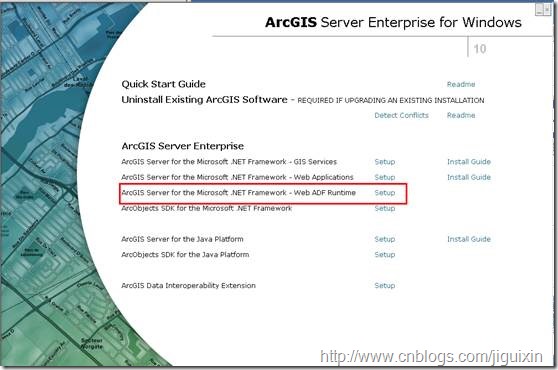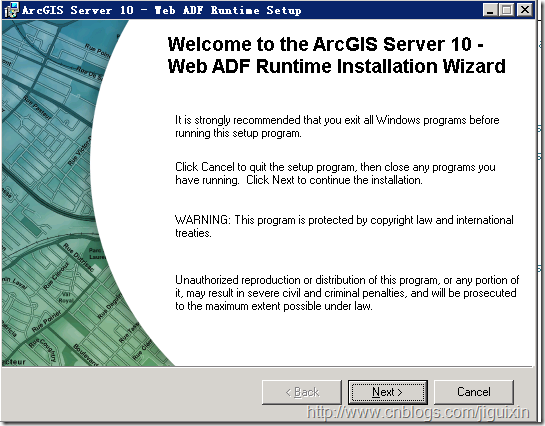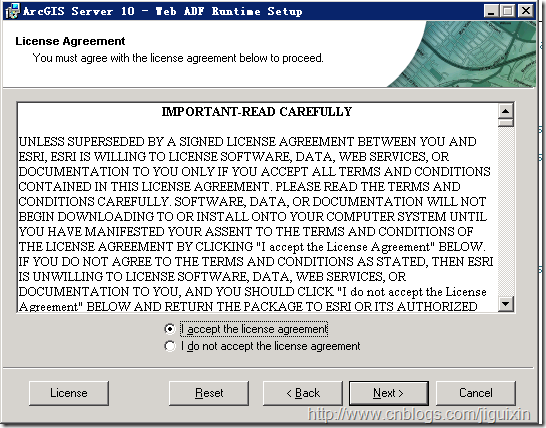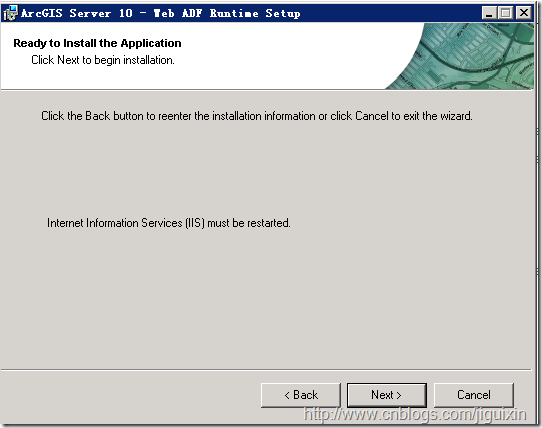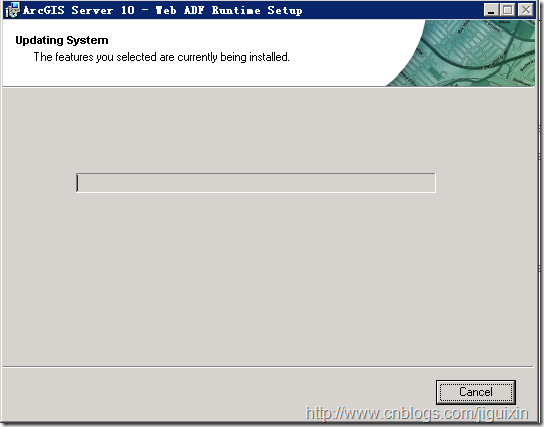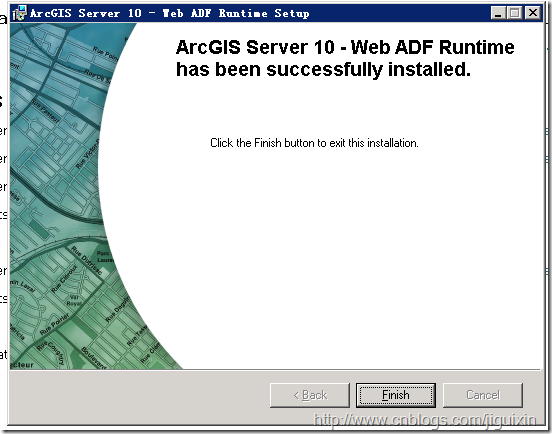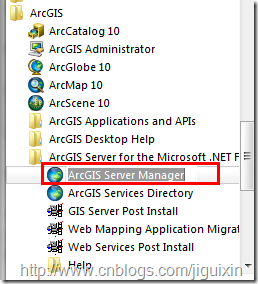必须保证IIS配置正常,否则arcserver安装不会成功。
选择安装路径,还是尽量不要在有括号的文件夹下。
设置服务名,最好使用默认的。
点击完成后会要求进行服务配置。
在windows server系统上设置密码sde会提示说密码长度不符合安全策略。
修改系统密码策略,将密码必须符合复杂性要求改为禁用就可以了。
配置完成后,发现这边简单密码也可以通过了,继续下一步。
这边设置服务主机名称,和服务存放路径和端口号,注意80端口不要被占用。
找到授权文件,进行授权即可。
点击finish完成arcserver的安装。接下来对刚才新建的三个账户进行配置。
配置administrator和agsadmin、agsusers用户组,如下图将这几个用户都放到这几个组里面。
然后再安装后面的两个功能,都直接下一步就可以了。
到此ArcServer安装完成。找到开始菜单里面ArcGIS Server Manager测试是否安装成功。